In questo tutorial imparerai come personalizzare le impostazioni predefinite in Adobe InCopy CC per rendere il tuo lavoro come redattore più efficiente. L'interfaccia del programma può essere personalizzata secondo le tue esigenze, consentendoti di ottimizzare il tuo flusso di lavoro personale e di apportare importanti impostazioni per la modifica del testo. Esamineremo insieme le impostazioni predefinite più importanti e vedremo come queste possano aiutarti a essere più produttivo.
Punti principali
- Attiva le virgolette tipografiche nelle impostazioni di input per evitare caratteri brutti.
- Sfrutta la funzionalità di modifica del testo trascinando e rilasciando per una gestione più semplice dei blocchi di testo.
- Presta attenzione alle impostazioni avanzate di input per comprendere la formattazione dei testi.
- Attiva il controllo ortografico dinamico per un lavoro di scrittura più fluido.
- Usa l'autocorrezione in modo efficiente per correggere automaticamente i tuoi errori di ortografia più comuni.
Guida passo passo
Per accedere alle impostazioni predefinite in Adobe InCopy CC, segui questi passaggi:
1. Apri le impostazioni predefinite
Per prima cosa devi aprire le impostazioni predefinite. Vai alla barra dei menu su "Modifica" e cerca "Impostazioni predefinite". In questa voce di menu troverai una varietà di opzioni di personalizzazione.
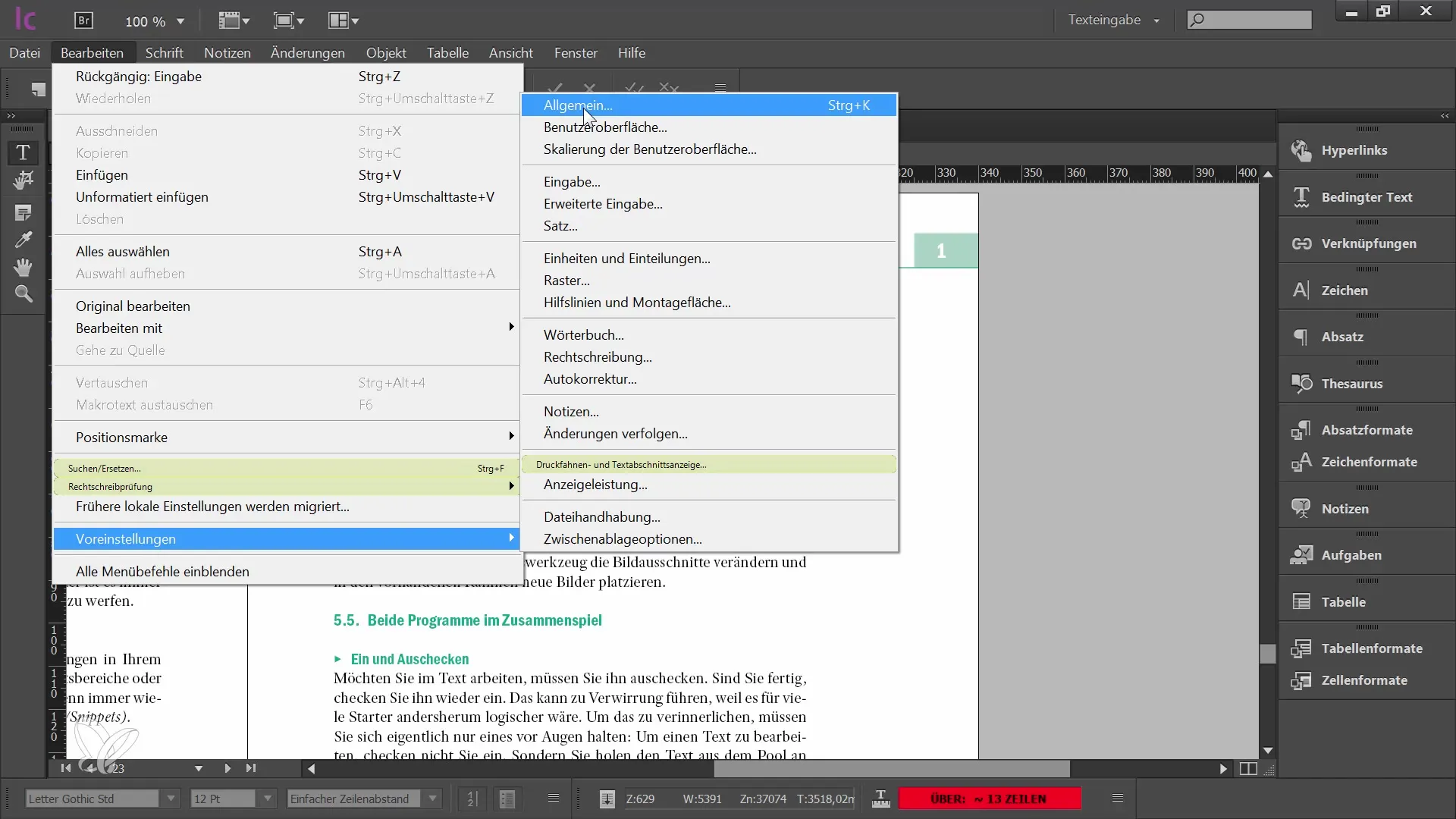
2. Attiva le virgolette tipografiche
Una delle impostazioni più importanti da regolare è l'attivazione delle virgolette tipografiche. Vai nelle impostazioni di input e assicurati che la casella corrispondente sia selezionata. Se questa impostazione non è attiva, al momento di inserire le virgolette otterrai solo un carattere brutto, che renderà i tuoi testi poco professionali.
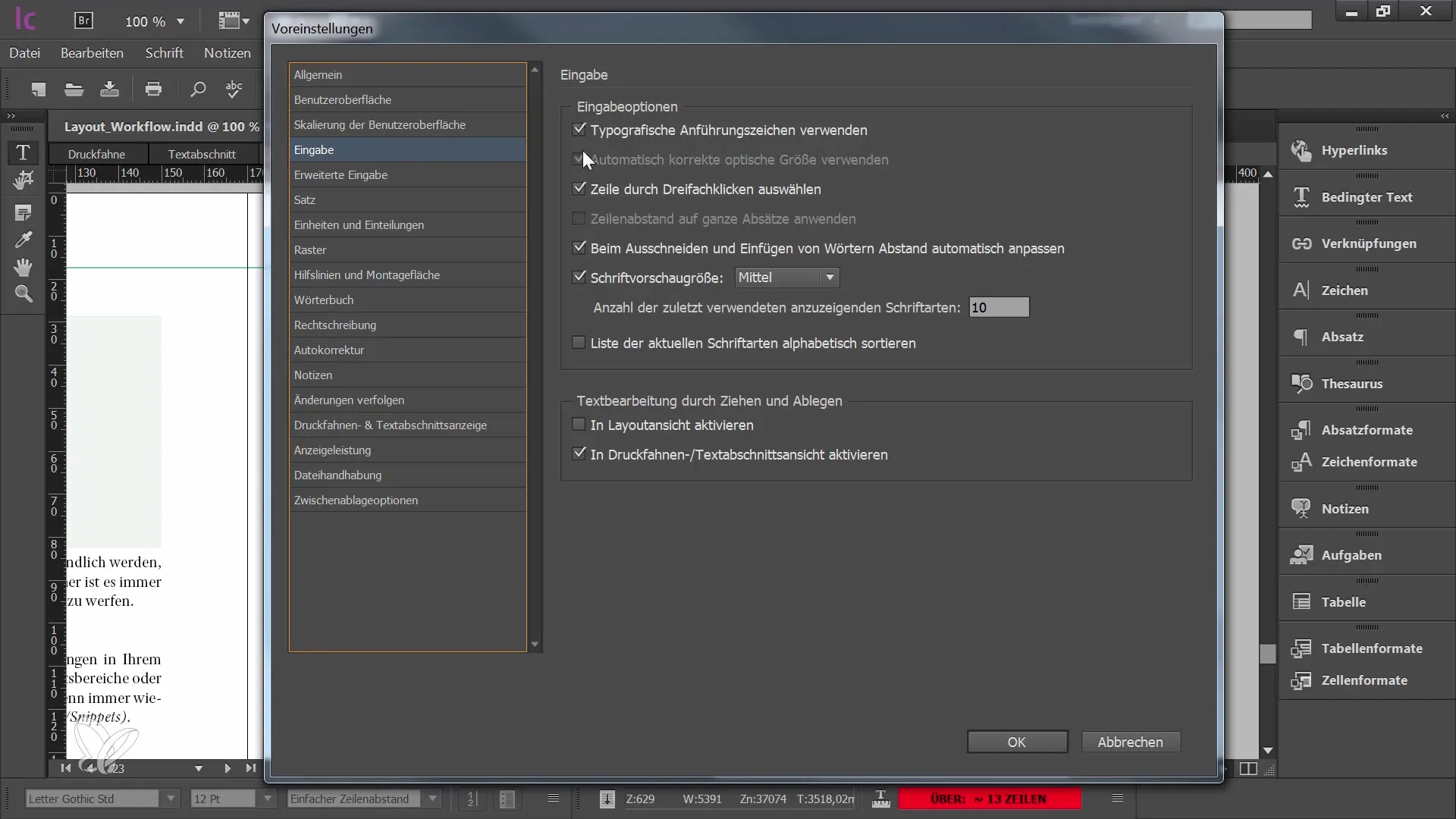
3. Attiva la modifica del testo trascinando e rilasciando
Un'altra funzionalità utile è l'opzione di modifica del testo trascinando e rilasciando. Questa funzione può essere attivata anche nella visualizzazione del layout. Con questa impostazione, puoi spostare facilmente i blocchi di testo, simile ad altri programmi, risparmiando così tempo ed sforzi.
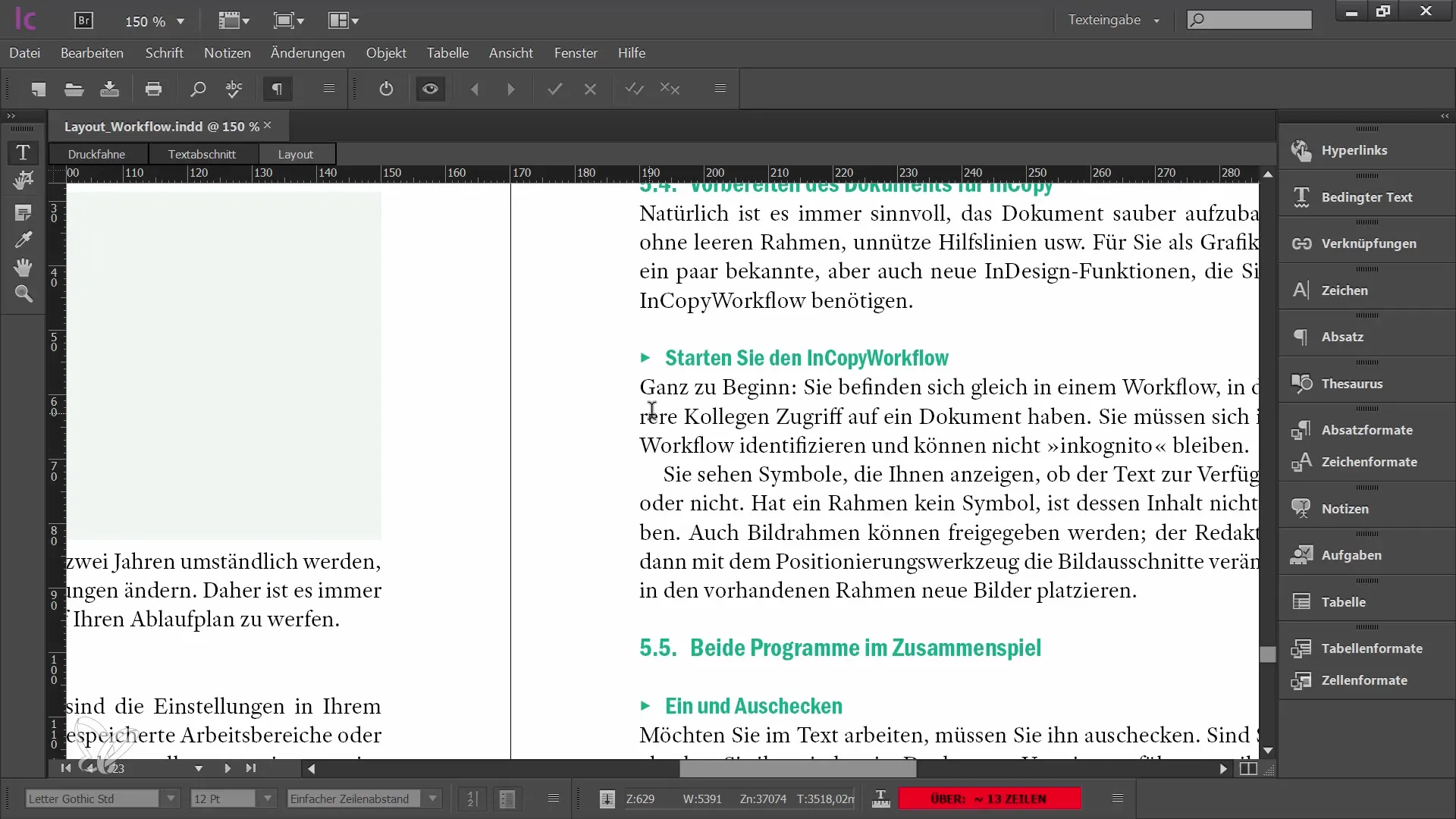
4. Controlla le impostazioni di input avanzate
Nelle impostazioni di input avanzate troverai le impostazioni che il grafico potrebbe aver definito per il documento. Qui non puoi apportare modifiche, ma è utile dare un'occhiata per capire le formattazioni, come caratteri in apice o in pedice, nel tuo documento.
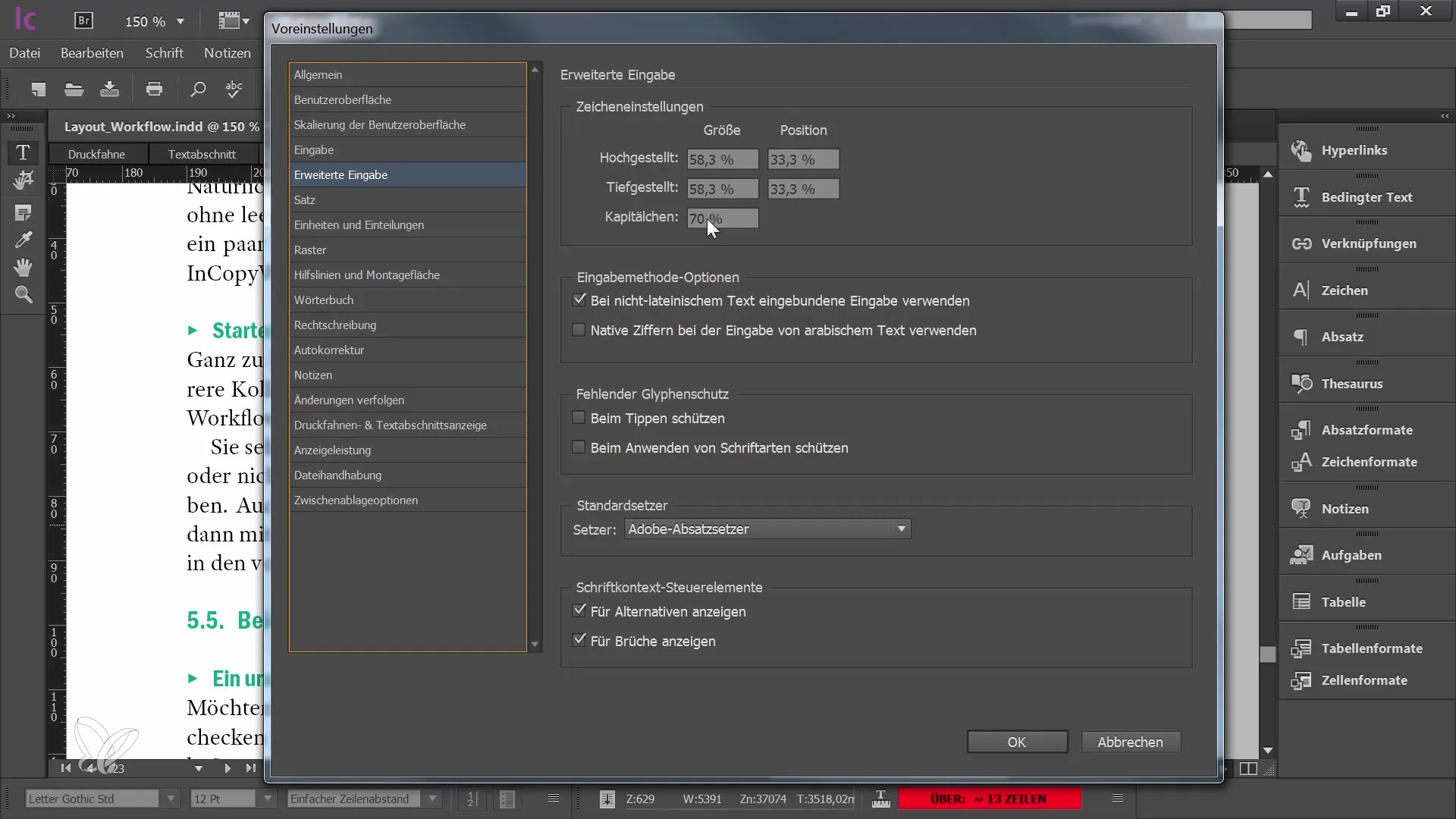
5. Utilizza i controlli contestuali sui caratteri
Un nuovo strumento utile disponibile in questa versione sono i controlli contestuali sui caratteri. Questi mostrano le alternative alle ghiande direttamente durante la modifica in InCopy o InDesign. Puoi disattivare la visualizzazione di queste alternative se ti danno fastidio.
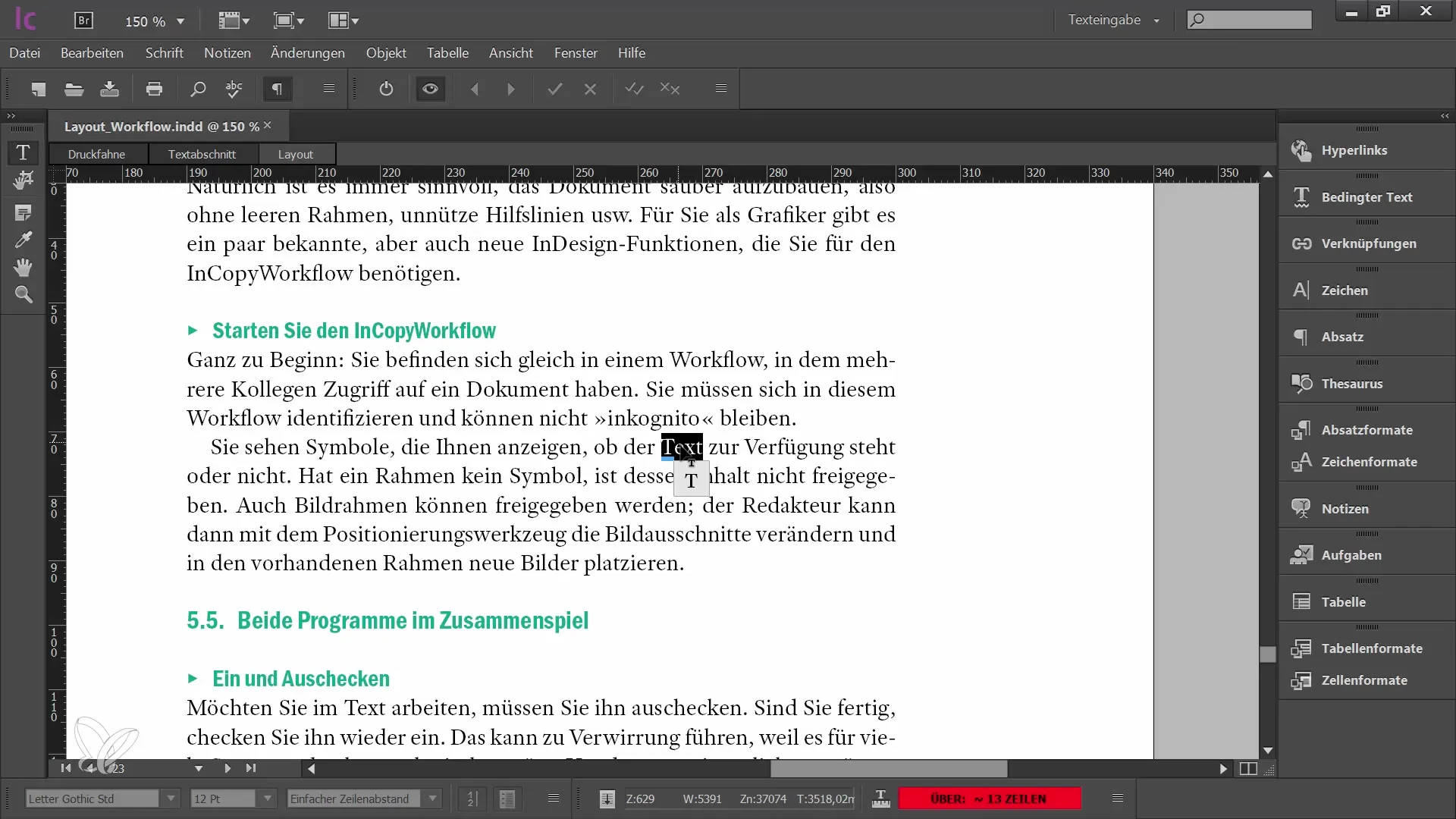
6. Personalizza il dizionario e le virgolette
Nel dizionario puoi definire a quale lingua appartengono le virgolette. Assicurati che le impostazioni soddisfino le tue esigenze, specialmente per quanto riguarda l'uso corretto delle virgolette tedesche. Attivando le virgolette tipografiche, inserirai direttamente i caratteri corretti mentre digiti.
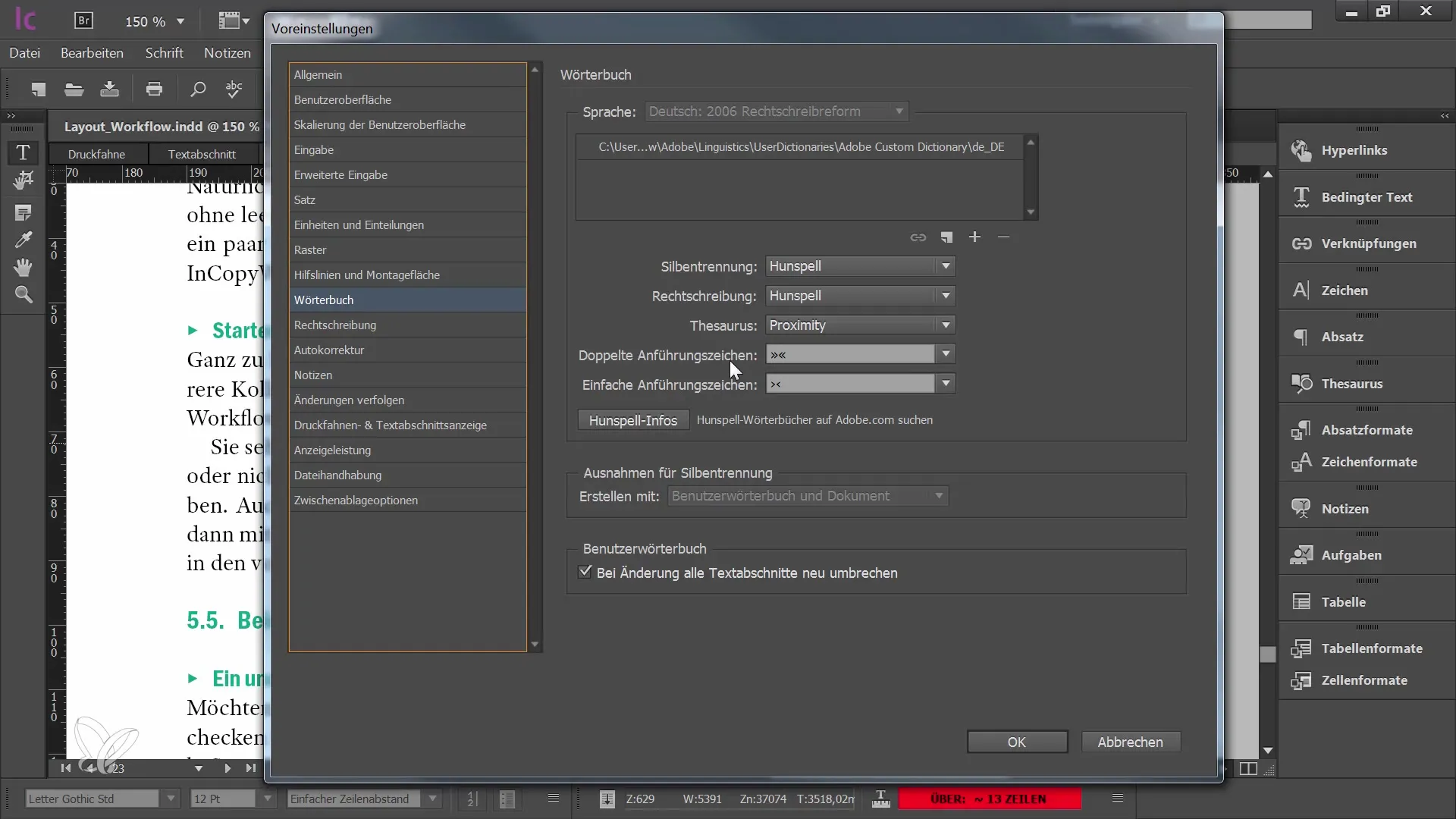
7. Attiva il controllo ortografico dinamico
Anche il controllo ortografico dinamico può essere attivato, semplificando la scrittura. Assicurati che la lingua corretta sia impostata nel dizionario, altrimenti potresti non riconoscere correttamente le parole e vederle sottolineate.

8. Imposta l'autocorrezione
Uno dei modi più semplici per ottimizzare il tuo flusso di lavoro è utilizzare l'autocorrezione. Puoi definire gli errori di ortografia più comuni che verranno corretti automaticamente mentre digiti. Un esempio potrebbe essere quando scrivi "MFG" e viene automaticamente completato con "mit freundlichen Grüßen".
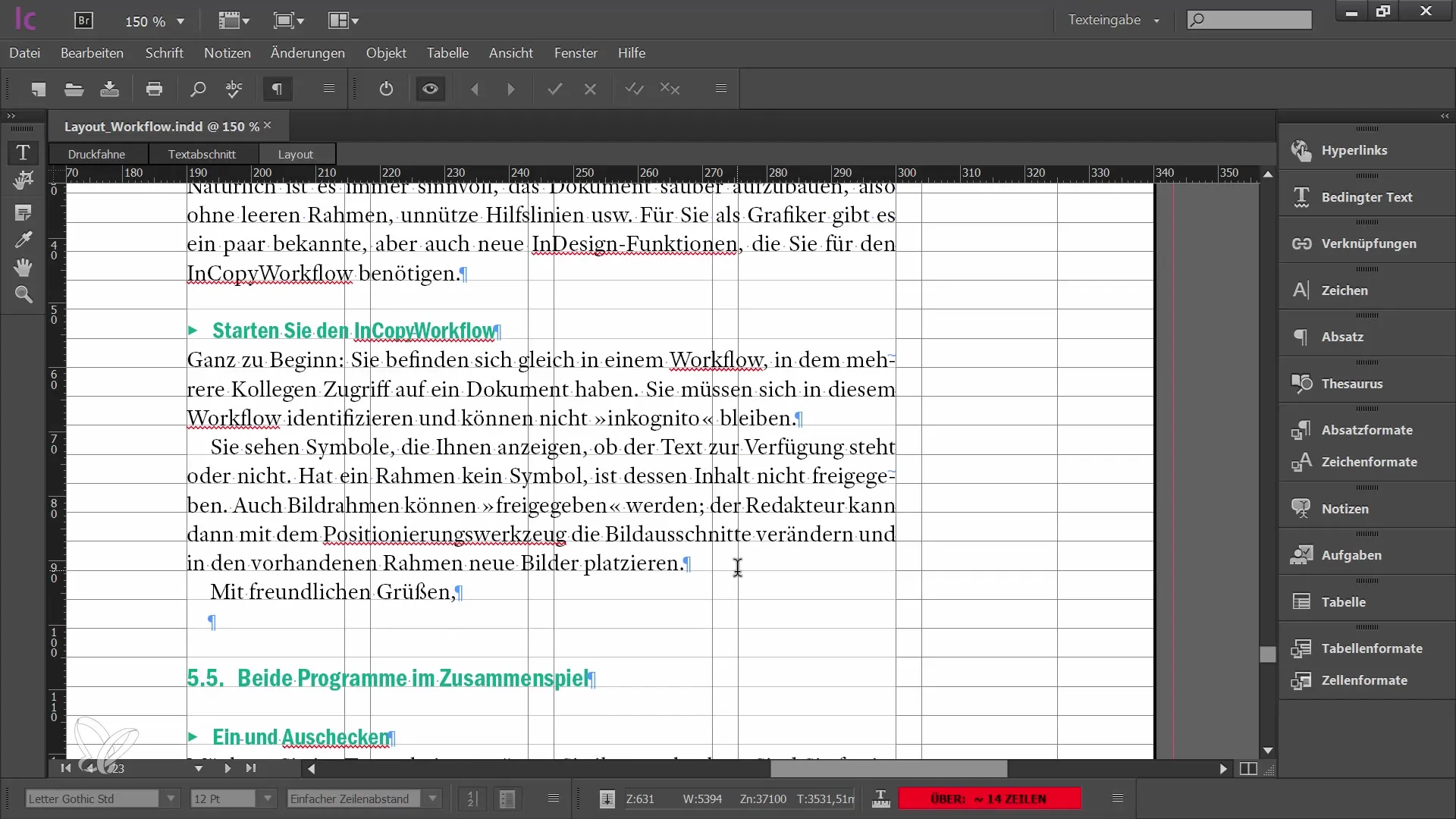
9. Personalizzare note e opzioni di stampa
Nelle note puoi definire colori e condizioni di visualizzazione. Queste modifiche ti aiutano a mantenere il controllo quando lavori con vari commenti e annotazioni. Inoltre, quando visualizzi le sezioni di testo e stampi i documenti, hai la possibilità di apportare impostazioni specifiche.
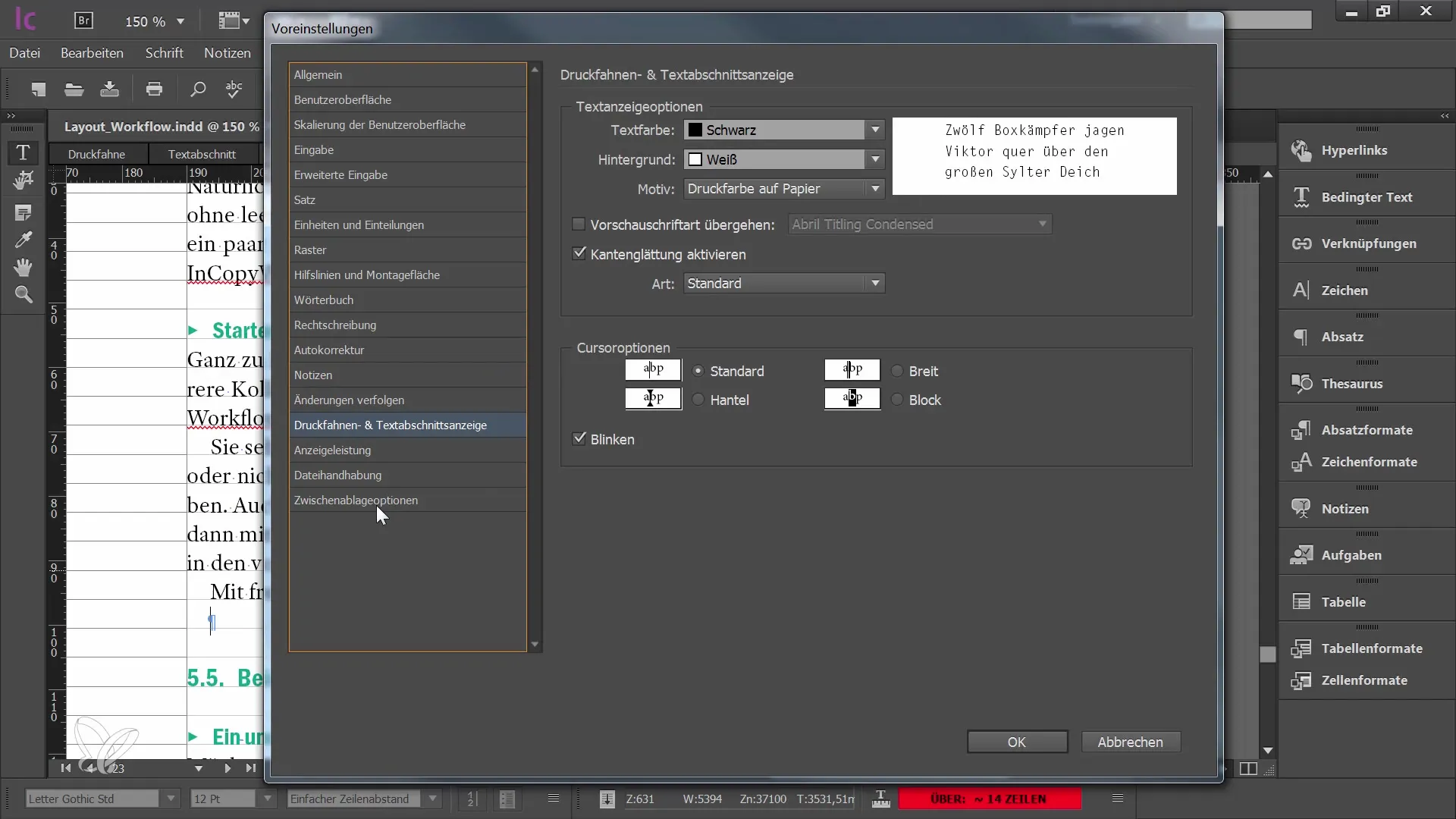
10. Tenere traccia delle modifiche
Per una gestione più efficace dei documenti, è possibile configurare come tenere traccia delle modifiche. Questa funzione ti permette di visualizzare esattamente tutte le modifiche apportate al documento e seguire il tutto, il che è particolarmente utile quando si collabora con più utenti.
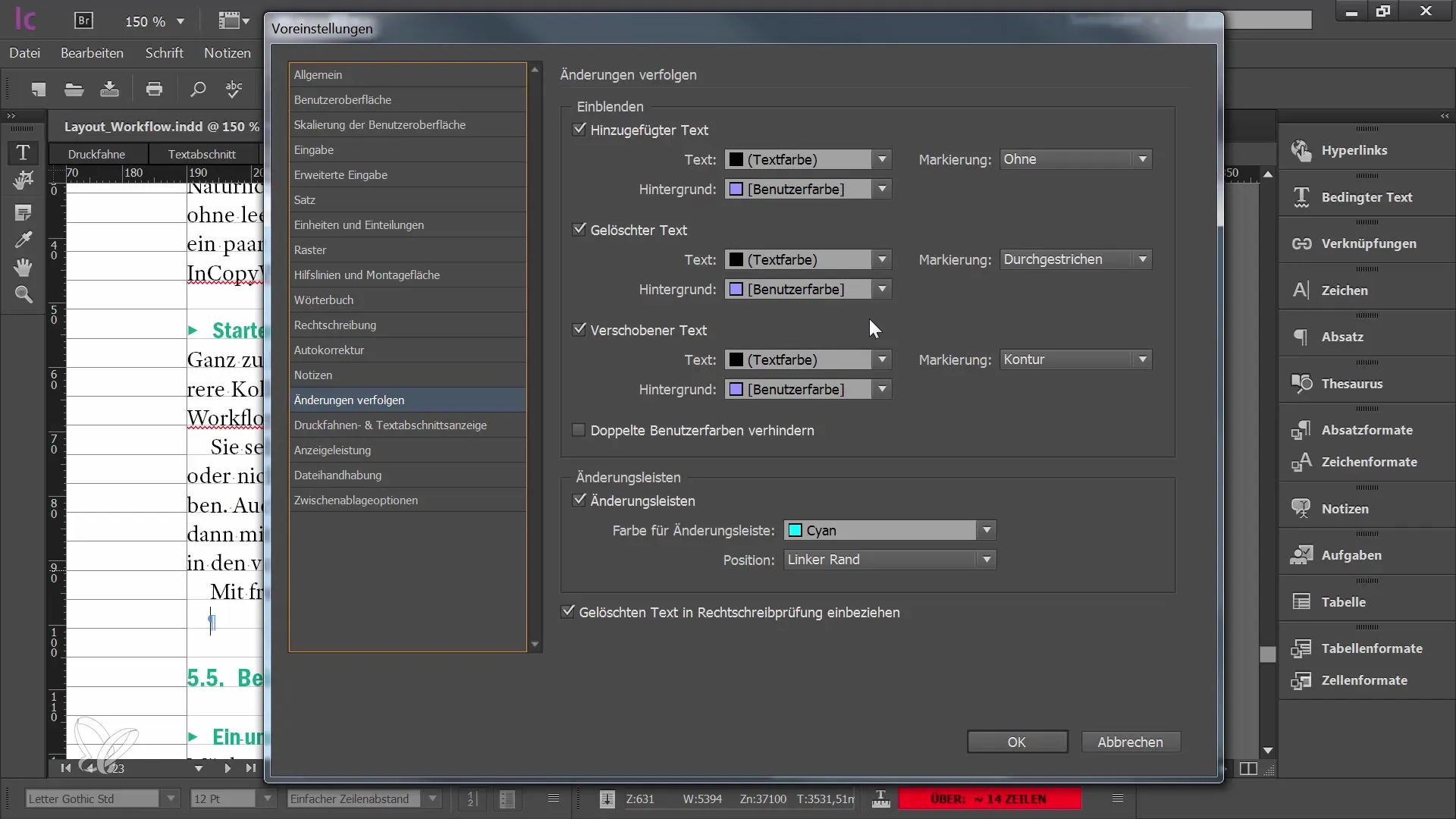
Riepilogo
In questo tutorial hai imparato come ottimizzare il tuo lavoro come redattore in Adobe InCopy CC tramite semplici regolazioni nelle preferenze. Una corretta configurazione non solo garantisce testi più chiari, ma anche un flusso di lavoro più fluido e un'esperienza utente migliorata.
Domande frequenti
Che cosa sono le virgolette tipografiche?Le virgolette tipografiche sono le virgolette corrette per testi formali, che vengono automaticamente inserite quando l'impostazione è attiva.
Come attivare la correzione ortografica dinamica?Puoi attivare la correzione ortografica dinamica nelle preferenze, assicurandoti che la lingua corretta sia impostata nel dizionario.
Qual è la funzione della modifica del testo trascinando e rilasciando?Questa funzione ti consente di spostare blocchi di testo con il mouse, semplificando la modifica e risparmiando tempo.
Come funziona l'autocorrezione in InCopy?Con l'autocorrezione è possibile correggere automaticamente gli errori comuni di ortografia, stabilendo determinate parole e le relative correzioni.
Perché sono importanti le impostazioni avanzate di input?Le impostazioni avanzate di input ti permettono di comprendere meglio la formattazione e la struttura del testo, anche se non puoi modificarle direttamente.


